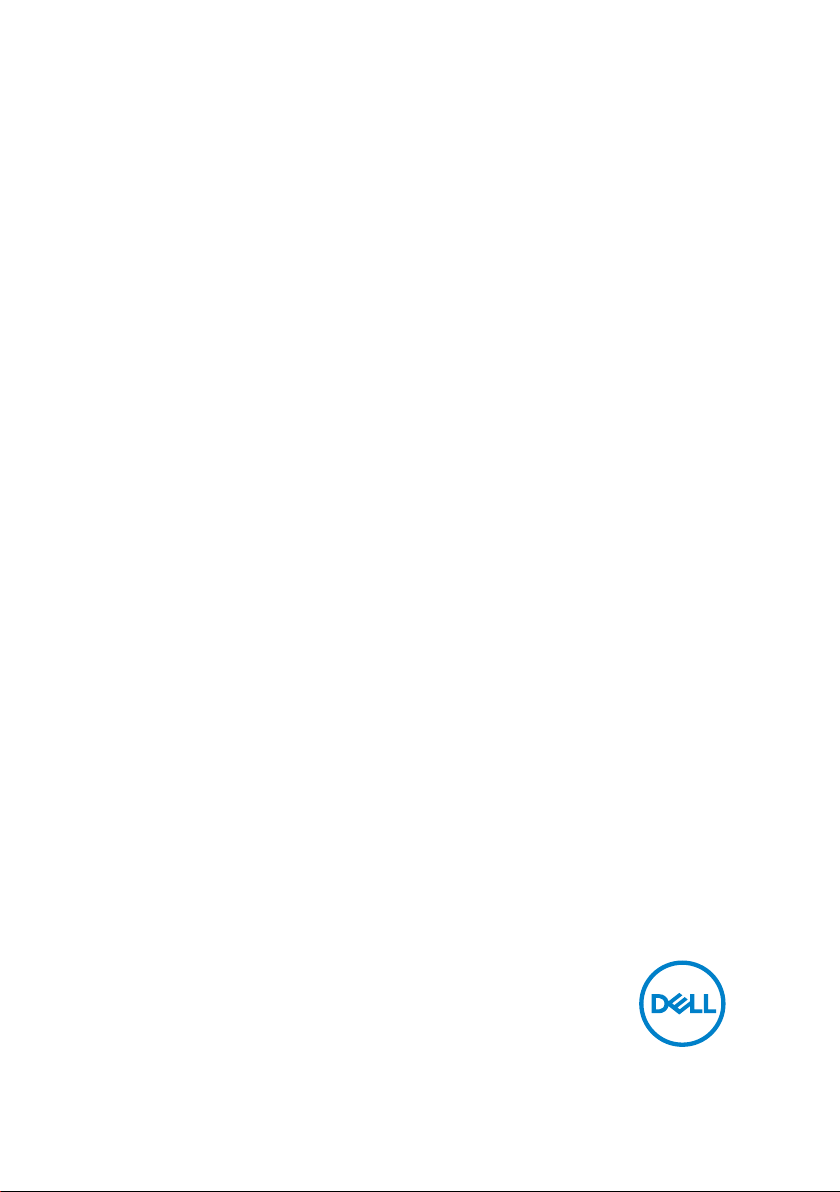
Dell SE2018HL/SE2218HL
Dell Display Manager
用户手册
显示器型号: SE2018HL/SE2218HL
管制型号编号: SE2018HLf/SE2218HLf
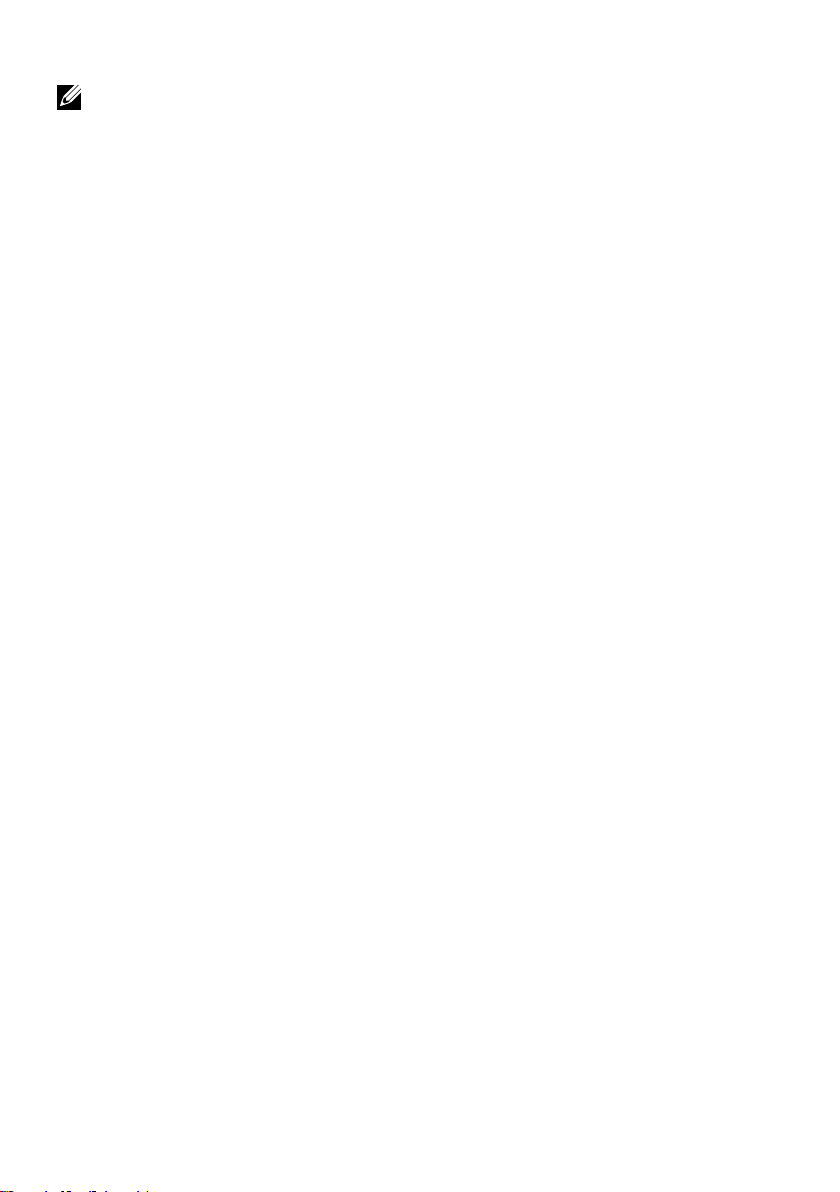
注意:“注意”所含的信息是可以帮助您更好地使用产品的重要信息。
©版权归戴尔公司或其子公司所有,2020年。保留所有权利。 Dell, EMC, 和其他商标均归属于戴尔公司
或其子公司。其他商标可能归属于其各自的所有者。
2020 - 01
修订版 A00
2 │
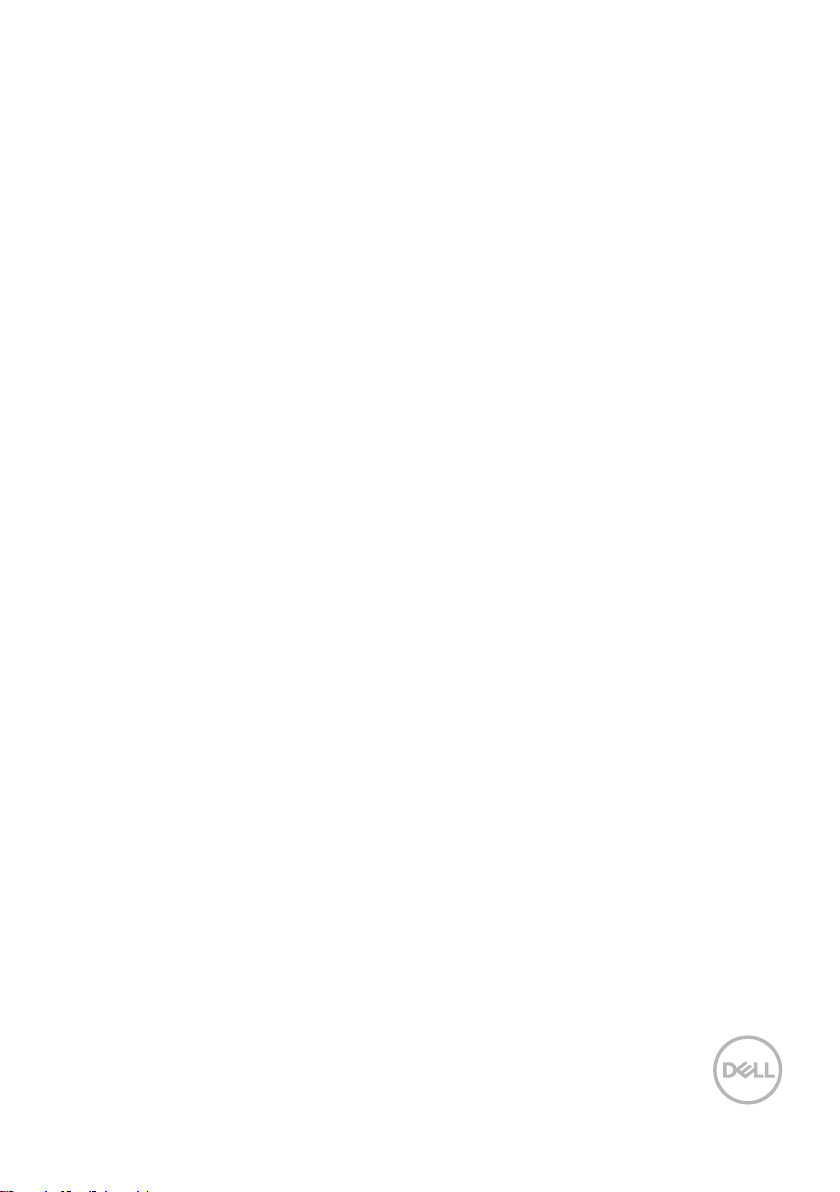
目录
概述........................................................................... 4
使用快速设置对话框 .....................................................5
设置基本显示功能 ........................................................6
为应用程序分配预设模式 ...............................................7
用“轻松排列”管理窗口 ...............................................8
恢复应用程序的位置 ....................................................10
应用节能功能 .............................................................12
故障排除 ....................................................................13
目录 │ 3

概述
戴尔显示管理器是用于管理一个或一组显示器的微软
Windows
系统的应用程
序。它可以让用户在选定的戴尔显示器上手动调整显示的图像,指定自动设置,
管理电源,管理窗口,旋转图像并进行其他操作。在完成安装后,戴尔显示管
理器会在系统每次启动后运行,其图标会被放入通知栏。将鼠标悬停在通知栏
的图标上时,可以显示与连接至系统显示器有关的信息。
注意:戴尔显示管理器使用DDC/CI通道与您的显示器进行通信。请确保在
菜单中启用了DDC/CI(如下所示)。
Dell SE2218HL
Brightness / Contrast
Auto Adjust
Color
Display
Energy
Menu
Personalize
Others
DDC/CI
LCD Conditioning
Reset Others
Factory Reset
Energy Use
Enable
Disable
4 │ 概述
Resolution: 1920 x 1080, 60Hz
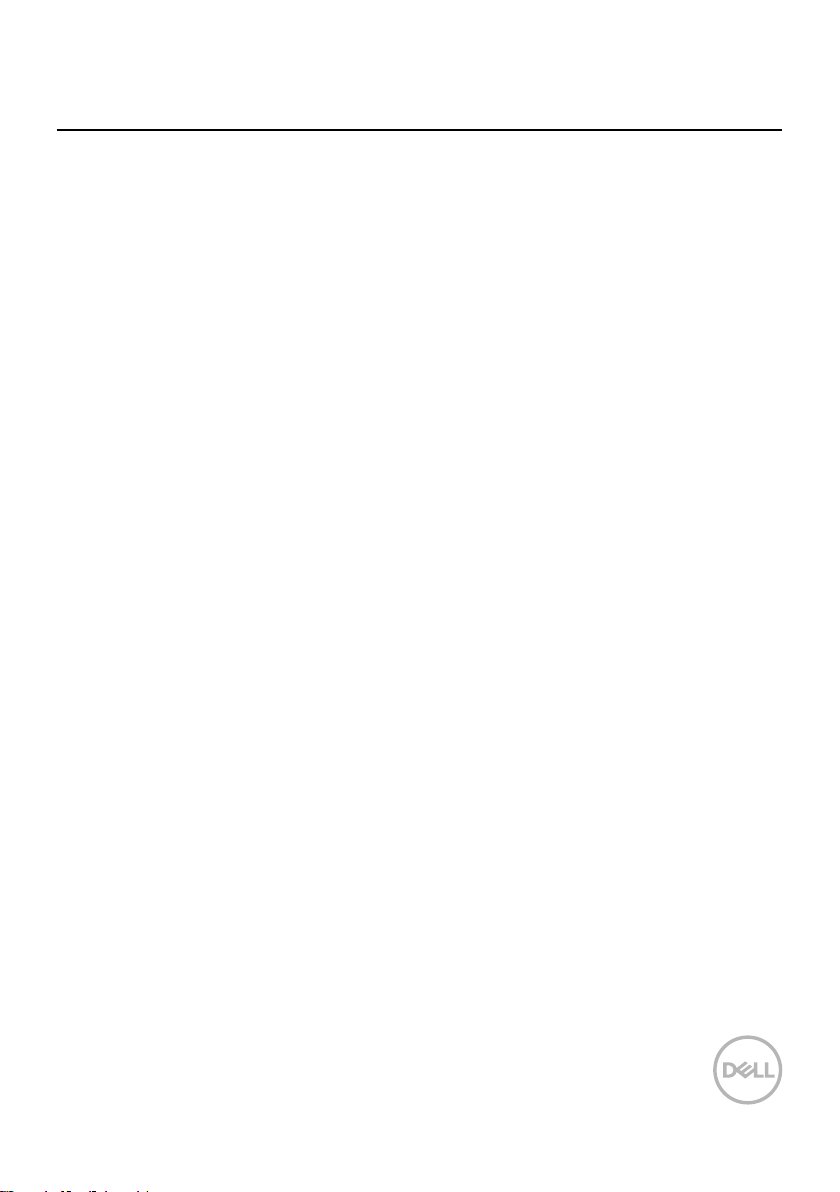
使用快速设置对话框
单击通知栏中的戴尔显示管理器的图标以打开“快速设置”对话框。如果计算
机连接了多台不同型号的显示器,可以使用该菜单选择某个目标显示器。通过
使用“快速设置”对话框,您可以方便地调整显示器的亮度和对比度。您可选
择“手动模式”或“自动模式”,并可以更改屏幕分辨率。
SE2018HL/SE2218HL
您还可以通过“快速设置”对话框访问戴尔显示管理器的高级用户界面,该用
户界面用于调整基本功能,配置自动模式和访问其他功能。
使用快速设置对话框 │ 5
